Maison >Tutoriel système >Série Windows >Comment définir le temps de veille de l'écran dans Windows 11__Comment définir le temps d'utilisation de l'écran dans Windows 11
Comment définir le temps de veille de l'écran dans Windows 11__Comment définir le temps d'utilisation de l'écran dans Windows 11
- WBOYWBOYWBOYWBOYWBOYWBOYWBOYWBOYWBOYWBOYWBOYWBOYWBavant
- 2024-05-08 10:40:421115parcourir
Vous souhaitez que l'écran de votre ordinateur se mette automatiquement en veille et ajuste le temps de repos, mais vous ne savez pas par où commencer ? Ne vous inquiétez pas! L'éditeur PHP Zimo vous propose un tutoriel sur la configuration du temps de veille de l'écran de Windows 11. Ce didacticiel présentera en détail comment ajuster le temps de veille rapidement et efficacement, vous aidant ainsi à optimiser vos habitudes d'utilisation de l'écran et à améliorer la durée de vie de la batterie de votre appareil.
Méthode 1 : Interface des paramètres
Ouvrez le menu Démarrer et cliquez sur [Paramètres].
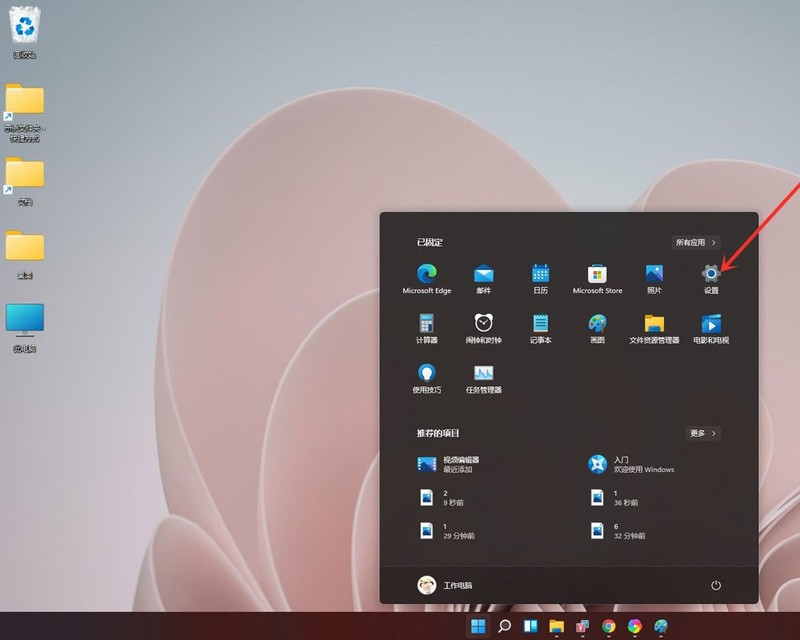
Cliquez sur [Système]>>[Alimentation].
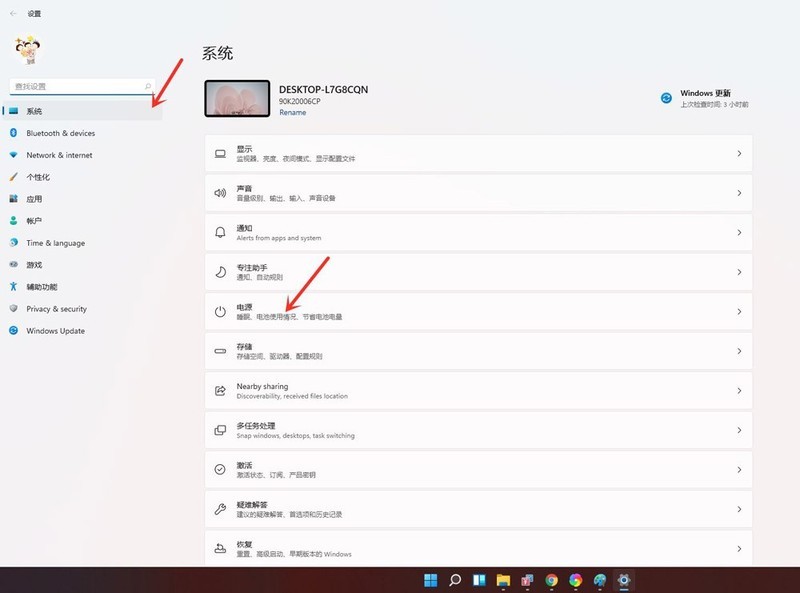
Entrez dans l'interface d'alimentation pour régler l'heure d'extinction de l'écran et l'heure de mise en veille.
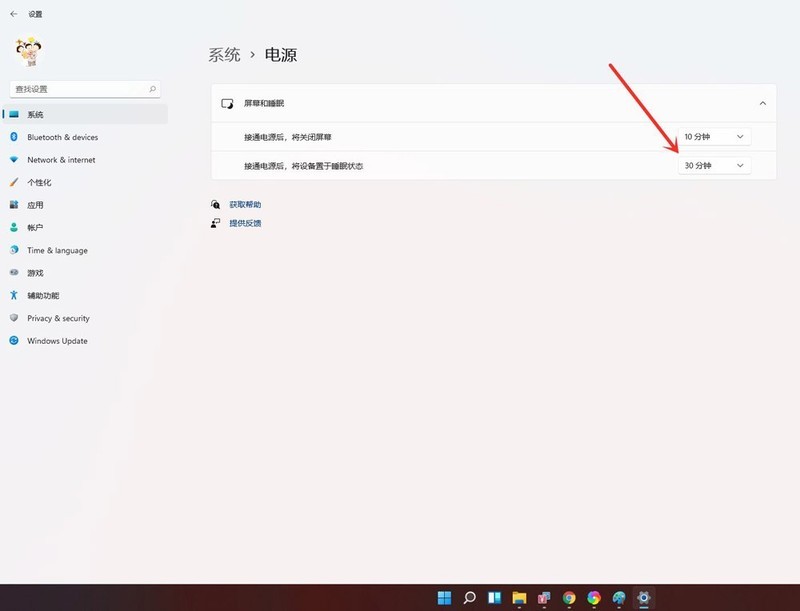
Méthode 2 : Menu Démarrer
Cliquez avec le bouton droit sur l'icône [Démarrer] dans la barre des tâches et cliquez sur [Options d'alimentation] dans le menu contextuel.
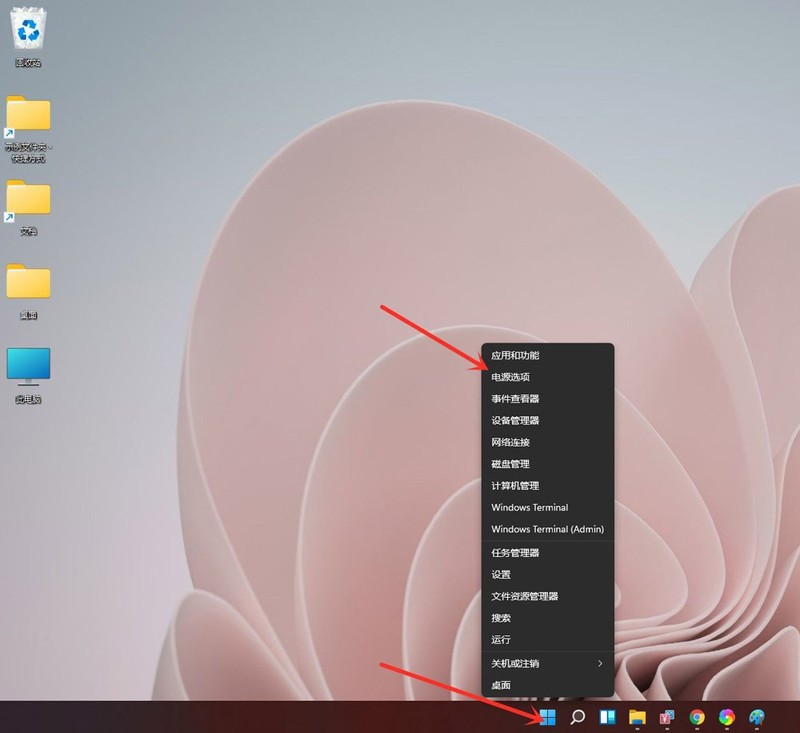
Entrez dans l'interface d'alimentation pour régler l'heure d'extinction de l'écran et l'heure de mise en veille.
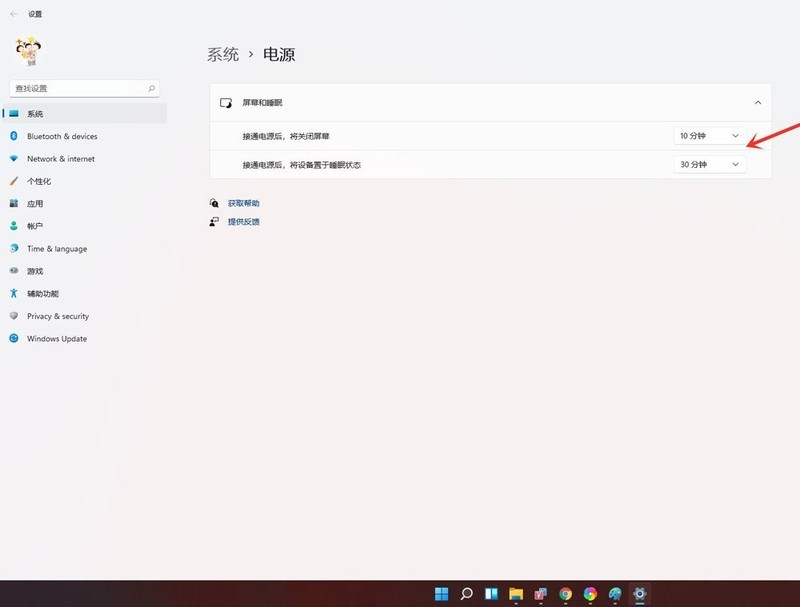
Ce qui précède est le contenu détaillé de. pour plus d'informations, suivez d'autres articles connexes sur le site Web de PHP en chinois!
Articles Liés
Voir plus- Comment changer la taille des icônes sur l'écran de l'ordinateur
- Que faire si l'écran de l'ordinateur tremble
- Comment puis-je ajuster la taille du texte sur l'écran de mon ordinateur lorsqu'il est devenu plus petit ?
- Quelle est la différence entre la version familiale Win11 et la version professionnelle
- Quel est le ratio d'un moniteur de 24 pouces ? Apprenez en quelques secondes : comparaison des tailles d'écran d'ordinateur de 24 pouces, 27 pouces et 32 pouces

